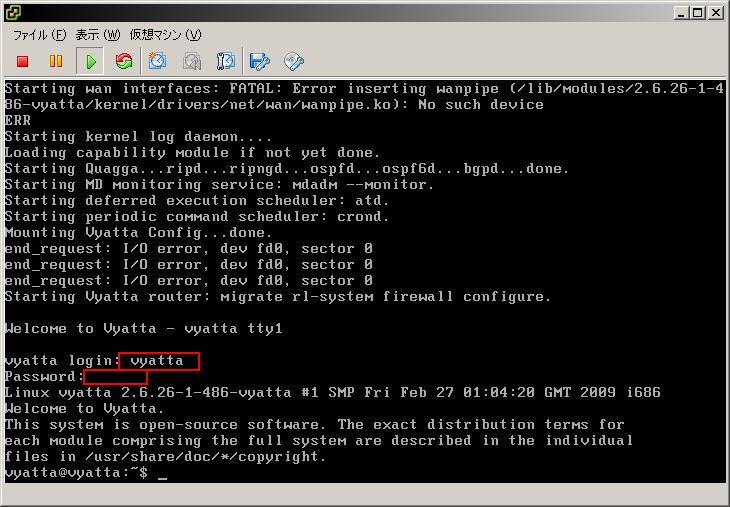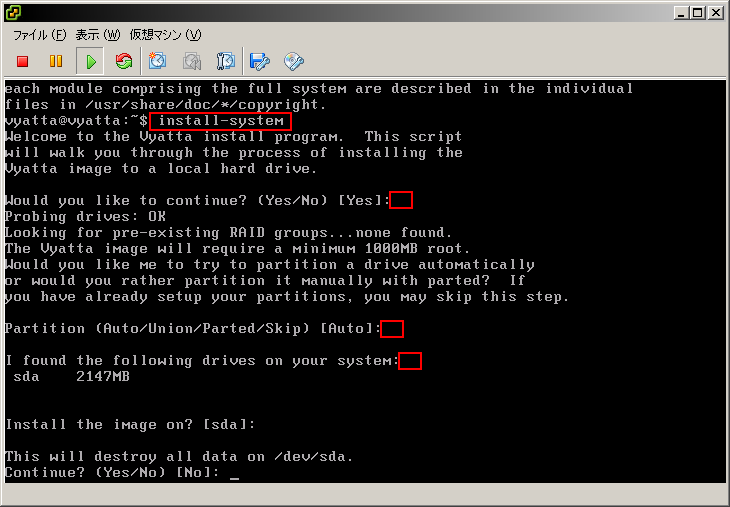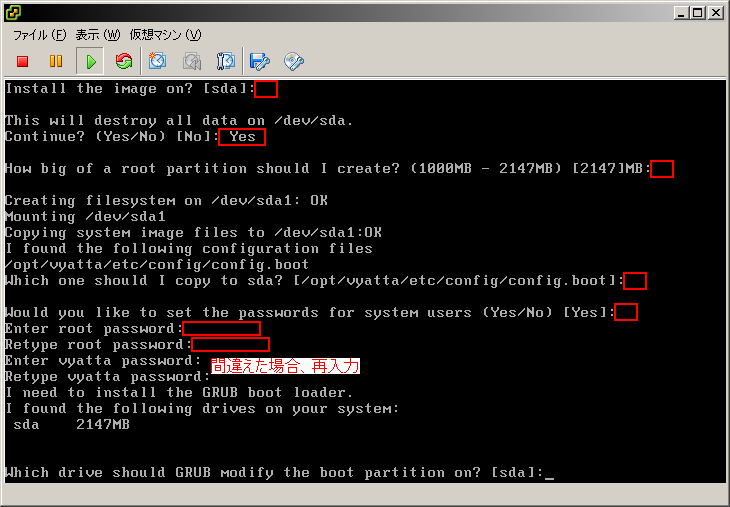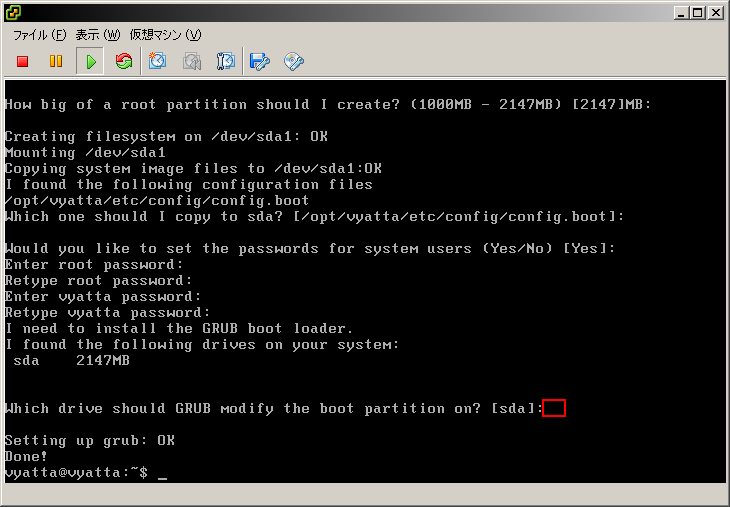vyatta仮想マシンをスタートします。
vyattaRouter を選択
+『はじめに』タブ
+基本タスク
+仮想マシンのパワーオン
といっても、まだ中身空っぽです。
画面上のほうに、CDロムにスパナが合わさったアイコンがあるのでクリックします。
アイコン
+CD/DVDドライブ1
+ローカルディスクのISOイメージに接続
+ファイルを開くダイアログ
予め落としてある
Vyatta Community Edition 5 (VC5) iso
を選択して『開く』
仮想マシンを再起動してCDを読ませます。
イベントリ
+仮想マシン
+電源
+リセット
『コンソール』タブを選択します。
コンソールを操作するために、コンソールの真ん中辺りをクリックします。
注意:フォーカスをコンソールから出したい場合、『Ctrlキー+Altキー』を押します。
vyattaが起動してきます。
『vyatta login:』と出るまで放っておきます。
(5分くらい?)
ユーザID/パスは vyatta/vyatta です。
install-system
とコマンドを打ち、インストーラを立ち上げます。
色々聞かれますが、基本的にDefaultで良いと思います。
メッセージを確認しながら、Enterを押していきます。
This will destroy all data on /dev/sda
Continue? (Yes/No)[No]:
の問い合わせはYesと入力します。
データ全部消して良い?という問い合わせです。
Enter root password:
Retype root password:
には、設定したいパスワードを入れてください。
Done!
vyatta@vyatta:~$
と表示されたら、インストール完了です。
CDを取り出します。
画面上のほうに、CDロムにスパナが合わさったアイコンがあるのでクリックします。
アイコン
+CD/DVDドライブ1
+vyatta-livecd-vc5.0.2.isoから切断します。
コンソールに再び入り、再起動させます。
Altキー + Ctrlキー + Insertキーを同時に押します。
再移動が始まり、しばらく見ていると
vyatta login:
で止まります。
仮想マシンでの起動が完了しました。
これから設定をしていきます。